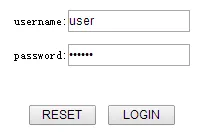Hogyan konfigurálja a „hitelesítési portál” in EAP konfigurációs segédprogram (EAP vezérlő)
Nyomja meg a "" -> Wireless Settings (vezeték nélküli mód beállítások) -> "" kattintson a megjelenő menüben. Jelölje be a négyzetet engedélyezése Portál (Portal Enable) és kattintson az Apply (Alkalmazás).
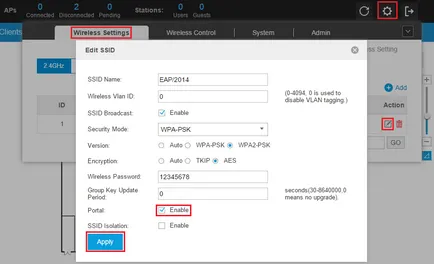
Ide WirelessControl menüt (Manage vezeték nélküli mód) -> Portal (Portál). Vannak 3 típusú hitelesítést: NoAuthentication (hitelesítés nélkül), LocalPassword (Local jelszó) és ExternalWebPortal (külső internetes portál).
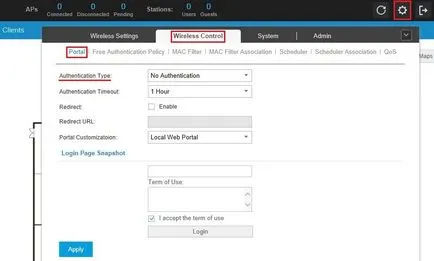
1. Ha a „NoAuthentication” (hitelesítés nélkül), akkor az összes vezeték nélküli kliens csatlakozik a EAP eszközök az internet eléréséhez hitelesítés nélkül, de továbbra is megjelennek a Felhasználási feltételek.
2. Ha a LocalPassword (Local jelszó - ajánlott), akkor be kell állítania egy felhasználói nevet és jelszót az EAP segédprogram (EAP Controller), amely felhasználható az összes vezeték nélküli kliens csatlakozik az internetre.
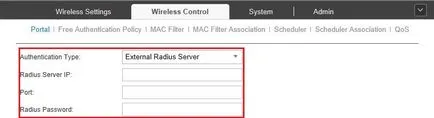
1. Állítsa Radius -server túlmutat ezt a cikket, és a TP - LINK nem ad információt, hogy megszüntesse Radius -server hibája.
2. Beállítható a „AuthenticationTimeout” (timeout hitelesítés) az Ön kényelmét. Az alapértelmezett érték - 1 óra. Ez az az idő, amely alatt a vezeték nélküli kliensek képesek lesznek online áthaladását követően a web hitelesítést.
3. átirányítás funkció (Forward). Ha a hitelesítés átirányítani kívánt az ügyfél egy előre kiválasztott weboldal (például a hivatalos honlapján TP - LINK), akkor meg kell, hogy jelölje meg a „átirányítása” (előre), és adja meg a http: // www. tp - link. com az „URL-átirányítás” (web oldal átirányítani).
A PortalCustomization konfiguráció (testreszabás Portal) két internetes portálon, hogy kiválassza: LocalWebPortal (helyi internetes portál) és ExternalWebPortal (külső internetes portál).
1. Ha úgy dönt, LocalWebPortal (helyi webportál) EAP eszközök. következő oldal jelenik meg előtted. Testreszabhatja a nevét a portál és szabályok saját belátása szerint (itt használjuk a kifejezést „TP - LINK” és „ez egy teszt!” Példaként). Ezután kattintson az "Apply" (Alkalmaz).
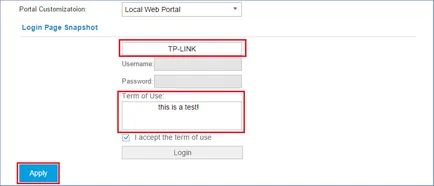
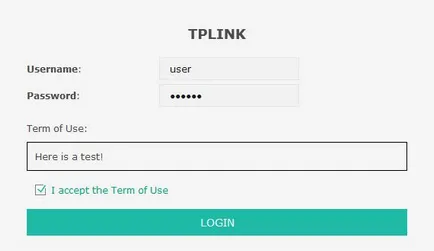
3. Ha a 3. lépésben választhat ExternalRadiusServer (VneshniyRadius szerver), és a 4. lépésben, akkor vybraliExternalWebPortal (külső internetes portál), akkor át lesz irányítva a ExternalWebPortalURL oldal (URL külső internetes portál), amely után meg kell erőforrásokhoz való hozzáférés a szerveren külső internetes portálon. De ha kell internet-hozzáféréssel, akkor kell hitelesíteni a külső sugár Server (Outer Radius szerver). Az alábbiakban egy példát.